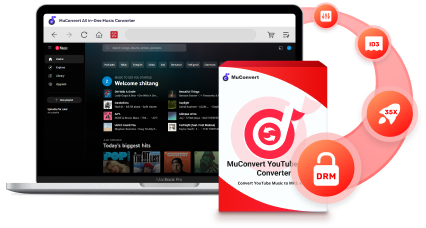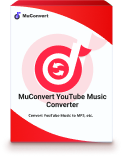YouTubeでの動画や音楽をMP3に変換する場合、使いやすいオンラインコンバーターがとても愛用されているツールでしょう。周知の人気オンラインサイトOfflibery、Y2mate、Dirpyの他に、2ConvもYouTube MP3変換サイトとしてよく知られています。YouTubeオンラインコンバーターを探していますが、2Convを使ったことがなくて、このツールに関する情報をもっと詳しく了解したい方にとっては、このレビュー記事が大いに役に立ちます。
というわけで、これからは2Convの使い方、危険性と安全性、ユーザー評価及び利用できない際の対処法を全面的に説明していきます。また、2Convを利用時の注意点と2Convより使い心地が良い代替ソフト「MuConvert YouTube Music変換」も合わせて紹介します。
2Convとは?
「2Conv」は、YouTubeやその他の動画サイトから動画や音声を簡単にダウンロードして、MP3やMP4形式に変換することができるオンラインツールです。特別なソフトウェアをインストールすることなく、ウェブブラウザ上で手軽に利用できます。
主な機能と特徴:
- 動画・音声のダウンロードと変換:YouTubeをはじめとする多くの動画サイトから、動画や音声を直接ダウンロードし、MP3やMP4形式に変換できます。
- 簡単な操作:インターフェースがシンプルで、URLを入力するだけで変換が開始されます。特別な知識は不要です。
- 高速度な変換:変換スピードが速く、数分で変換処理を終えることができます。
- 対応サイトの幅広さ:YouTube以外にも、Vimeo、Facebook、Dailymotionなど、多くの動画共有サイトに対応しています。
- 無料で利用可能:基本的に無料でサービスが提供されており、誰でもアクセスできる点が魅力です。
2Convの安全性について
YaHoo知恵袋で「2conv.comというサイトで音楽をダウンロードする際、ダウンロードをクリックしたらあなたのパソコンは感染していますと警告音がなりました。」という報告があって、2convの安全性を心配している方は少なくないでしょう。実は、この警告音はただの偽警告と呼ばれている詐欺なので、無視すればよいのです。
利用の安全性については、2Convがオンラインツールとして、アプリやソフトのインストールが不要なため、デバイスに直接ウイルスやマルウェアが侵入するリスクは比較的低いと考えられます。しかし、広告が非常に多く、特にポップアップ広告には注意が必要です。誤ってクリックするとフィッシングサイトに誘導される可能性があり、個人情報漏洩のリスクも伴います。そのため、利用時には不審な広告を閉じるよう心がけ、プライバシーポリシーを確認しながら慎重に操作することが大切です。
一方で、広告が一切ないが機能に制限があるサイトと比べ、2Convは無料でYouTube動画をHD画質でダウンロードできるだけでなく、機能面においても優れています。安全性を重視するか、利便性を優先するかは利用者次第ですが、注意を払えば高品質な動画を無料でダウンロードできる有用なツールといえます。
デバイスがウイルスに感染する心配や、動画や音楽のダウンロード中に面倒な広告に耐えること、または個人情報が漏洩することを心配するくらいなら、安全な「MuConvert YouTube Music変換」を使う方が断然安心です。
- 頻繁なバージョン更新でサポートも充実
- 広告や悪質なウイルスの心配なし
- 個人情報を守り、漏洩なし
- YouTube Musicの無料プランでも利用可能
2Convの評価について
筆者が実際に試用した経験に加えて、ネットで掲載されているユーザー評価をまとめ、2Convの良い点と悪い点を練り上げてみました、
| 良い点 | 悪い点 |
|---|---|
|
|
2Convの使い方:YouTubeをMP3に変換する方法
2Convは手軽に動画や音楽をダウンロードして変換できる便利なツールとして、使い方も極めて簡単です。これから、YouTubeのコンテンツをMP3に変換する操作手順をご説明します。
ステップ1、ブラウザ経由で2Convサイトを開きます。
ステップ2、YouTubeから変換したいYouTubeの動画や音楽のリンクをコピーしておきます。
ステップ3、そして、出力形式を「MP3」に設定して、「変換」ボタンをクリックしたら、サイトがURL関連の動画情報を読み込みます。
ステップ4、数秒後、ダウンロードページに入り、ビデオ品質やファイルサイズを選んでから、「ダウンロード」をクリックして、YouTubeからMP3への変換・ダウンロードを開始します。
ステップ5、ダウンロード完了後、ダウンロードしたYouTube MP3ファイルをパソコンやスマホに保存すれば完成です。
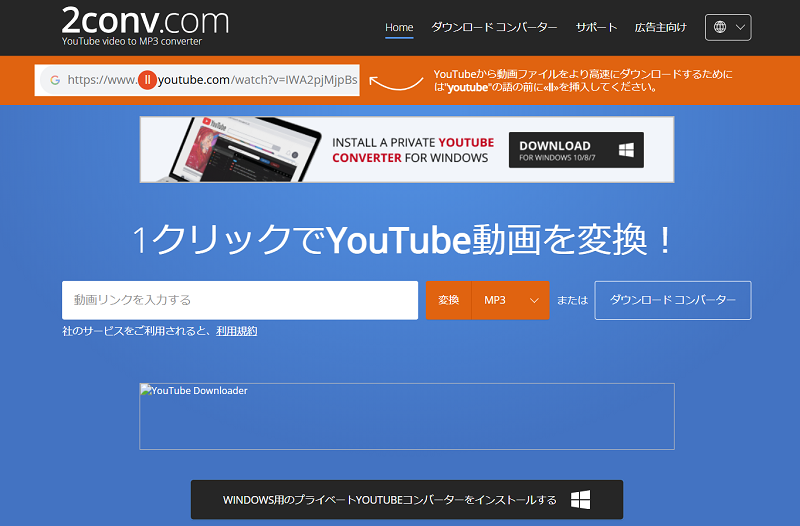
1.サイト内には多数の広告バナーがあり、ダウンロード中に怪しいポップアップ広告が表示されることもあるため、誤ってクリックしないよう注意が必要です。
2.2ConvにはWindows向けのアプリ版もあり、オンラインサイトを利用する際に間違ってダウンロードしてしまう可能性があります。サイト版のみを利用したい場合は、公式サイトの手順に従って操作しましょう。
2Convが利用できない場合の対処法
2Conv.comを利用してYouTubeコンテンツのダウンロードを試みましたが、何等かの原因でダウンロードに失敗して2Convがうまく使えないトラブルに遭遇した際、以下の対処法を参考にしてください。
「2Conv」を使ってYouTubeのコンテンツをダウンロードできないことはよくあります。これは多くのオンラインツールに共通する問題で、完全に無料ではありますが、成功率には保証がありません。「MuConvert YouTube Music変換」を使えば、ほとんどダウンロードに失敗することはなく、さらに高速でダウンロードできます。
時間を置いて再試行する
インターネットの接続が遅い、または回線が混雑しているとダウンロードに失敗する可能性が高いのです。もし、回線の混雑やメンテナンスが原因の場合、しばらく待ってから再度試してください。メンテナンス作業が終われば利用できるようになります。
他のYouTubeダウンロードサイトを利用してみる
YouTube側のサーバー更新、または規制が強化されると、安定性に欠ける2Convが使えなくなる可能性もあります。この際、他のDirpy、Offliberty、YouTube MP3 もどき、Y2mateなどの無料YouTubeダウンロードサイトを試すのも一つの方法です。
安全で専門のYouTubeダウンロードソフトを代わりに使う
別のオンラインコンバーターを利用しても問題が解決しない場合、より安全で安定した高機能なYouTubeダウンロードツールとして「MuConvert YouTube Music変換」の使用をおすすめします。オンラインサービスに依存せず、複数の曲やプレイリスト全体を一括ダウンロード可能で、ID3タグと歌詞も一緒に保存できるため、音楽を楽しみたい方におすすめです。
2Convの代わりになるより安全な高性能のYouTubeダウンローダー
1、YouTube音楽を簡単保存できるMuConvert(音楽専用で実用的)
「MuConvert YouTube Music変換」は、WindowsおよびMac向けのオールインワン音楽ダウンロードソフトで、YouTube Musicで配信されている楽曲、アルバム、プレイリスト、ポッドキャストを高速かつ簡単にダウンロードできます。内蔵されたYouTube Musicのウェブプレーヤーにより、複雑な操作なしで好きな曲を検索・選択できるのが特徴です。
音楽コンテンツをMP3、M4A、FLAC、WAV、AIFFなどのDRMフリーの音声形式に変換し、変換後のYouTube音楽ファイルをパソコンに保存できます。2Convのようなオンラインコンバーターと比較して、ビットレートやサンプルレートの細かい設定ができるため、高音質での保存が可能です。また、楽曲のID3タグ情報を保持しながら、歌詞の保存にも対応しています。
さらに、一つずつ変換を代わりに、このソフトには倍速変換機能とバッチ処理機能を搭載しているため、複数の楽曲を効率よく変換できます。14日間の無料試用が提供されているので、まずは使い勝手を試してみるのがおすすめです。
MuConvert YouTube Music変換でYouTube音楽をMP3にダウンロードする手順:
次は、「MuConvert YouTube Music変換」を使って、YouTube Musicから音楽をMP3に変換する手順を説明します。
ステップ1、YouTube Musicサービスを選択
ソフトをダウンロード・インストールしてから起動後、初期画面で「YouTube Music」を選択して、内蔵のYouTube Musicウェブプレーヤーに入ります。そして、お持ちのアカウントにログインしてください。
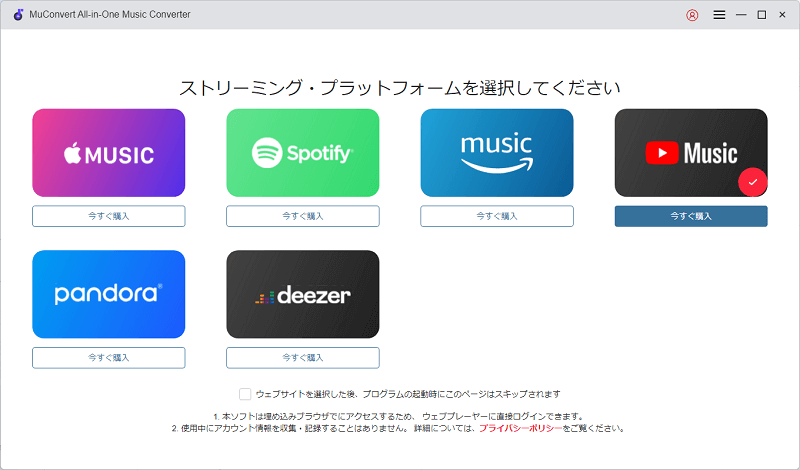
ステップ2、YouTube Musicから変換したい音楽を検索・追加
YouTube Musicウェブプレーヤーの検索バーを利用して、変換したい楽曲やプレイリストなどを検索します。そして、その楽曲やプレイリストのカバーを右側の変換リストにドラッグするか、詳細画面に入って「変換リストに追加」というボタンをクリックして、該当コンテンツを変換リストに追加します。
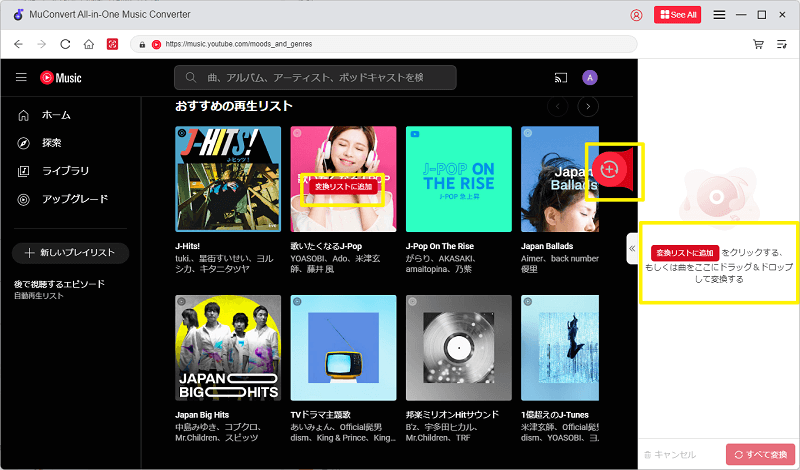
ステップ3、オーディオ品質を選択して、出力形式をMP3に設定
コンテンツの選択が完成したら、ソフト画面にある「»」アイコンをクリックして、完全な変換リスト画面を表示します。そして、変換リスト画面でオーディオ品質のドロップメニューから曲またはリスト全体の出力形式を「MP3」に設定します。
需要によって、ビットレートとサンプルレートも自由に設定できます。また、メイン画面の左下にある出力先のフォルダボタンをクリックしたら、出力フォルダも変更できます。
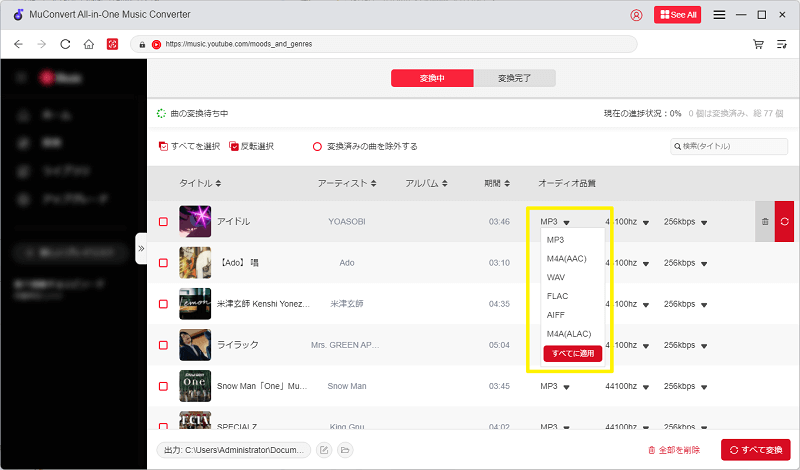
ステップ4、YouTube MusicからMP3への変換を開始
すべての設定が完成したら、右下の「すべて変換」ボタンをクリックして、YouTube MusicからMP3への音楽変換を開始させます。この画面で音楽コンテンツの変換プロセスの進捗状況がいつでも確認できます。また、都合により、変換プロセスを一時的に停止したり、再開したりすることも適当にできます。
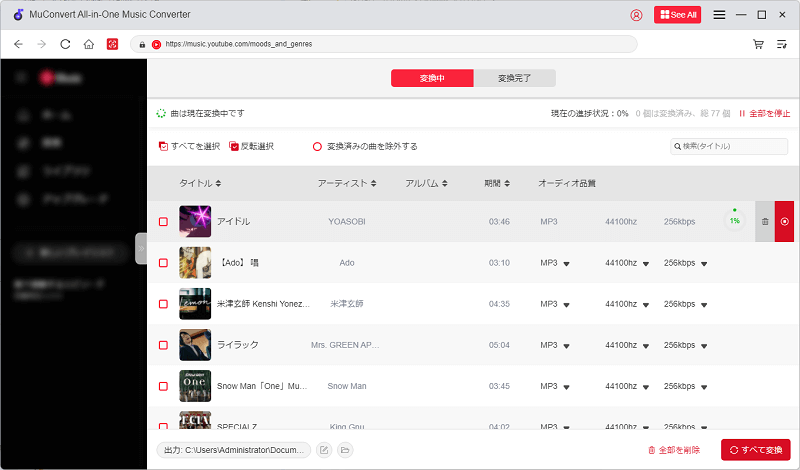
ステップ5、YouTube MusicからMP3への変換を完成
変換プロセスが終わったら、「変換完了」タブでYouTube音楽の履歴を確認できます。履歴リストから曲の右側のアイコンをクリックして、出力フォルダを開いてMP3に変換されたの音声ファイルをオフライン再生して、音質を確認できます。
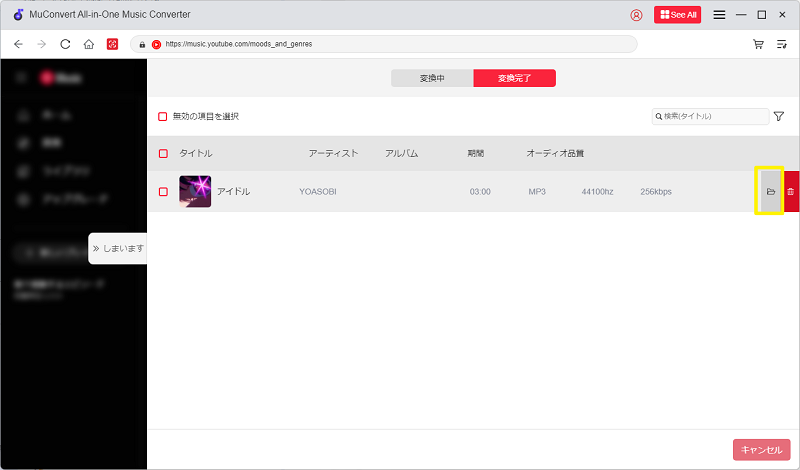
「MuConvert YouTube Music変換」さえ利用すれば、2Convの使用中にどんなエラーが発生して利用できなくても、YouTubeからお気に入ったコンテンツをMP3に変換して保存することが可能です。このPC用の専門YouTube Music変換ソフトは代替ソフトだけではなく、機能性と安全性を十分配慮している方にとってはより適切なツールと言えます。オンラインコンバーターより機能がより強力な上に、設定オプションが豊富に提供されています。14日間の無料試用版で体験しましょう。
2、YouTube動画も音声も一括ダウンロードできるTuneFab
「TuneFab VideOne YouTube Downloader」は、安全性が高く、操作もシンプルな動画ダウンロードソフトです。
2conv のようなオンラインダウンロードサイトとは異なり、広告や不審なリンクに悩まされることなく、安心してYouTubeの動画を保存できます。
また、操作面でも2convに引けを取らず、YouTube動画のリンクを貼り付けるだけで検索&ダウンロードが可能。オンラインツールの手軽さはそのままに、安全性と機能性を兼ね備えた便利な選択肢です。
機能面では、動画をそのまま保存するだけでなく、音声だけを抽出して保存することも可能。さらに、
- 動画はMP4・MKV形式に変換でき、解像度も自由に設定可能
- 音声はMP3・M4A・ FLAC・WAV形式に対応
用途に応じて細かく設定できるため、「画質重視」「音声だけで抽出」など、ニーズに合わせたダウンロードが簡単に実現します。
- 広告なし・安全性の高い環境でYouTube動画をダウンロード可能
- URL貼り付けだけで簡単操作、2convと同等の使いやすさ
- 動画・音声を自由に選択して保存、用途に応じた形式に変換可能
- 複数動画の一括ダウンロードにも対応
- 高速ダウンロード対応で、数分以内に動画を保存可能
「TuneFab VideOne YouTube Downloader」の操作手順
ステップ1、ソフトを起動し、YouTube動画のリンクを検索バーに貼り付けた後、虫眼鏡ボタンをクリックして動画を読み込みます。
ステップ2、動画が表示されたらチェックを入れ、出力形式、字幕、音声などを設定します。設定が完了したら、「ダウンロード」をクリックしてダウンロードを開始します。
ステップ3、ダウンロードが完了すると、「変換完了」タブから保存した動画を確認できます。
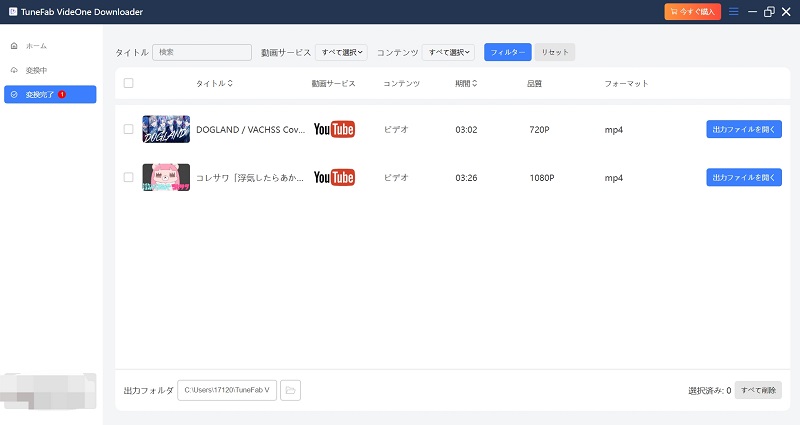
YouTubeダウンローダーと2Convの比較表
2Convと比べて、YouTubeダウンローダーのどこかより優れるかというと、以下の比較表を見ればすぐわかります。
| MuConvert | TuneFab | 2Conv | |
|---|---|---|---|
| 対応コンテンツ | YouTube Music(楽曲・アルバム・プレイリスト・ポットキャスト)、YouTube、Spotify、Apple Music など | YouTube動画、音声、字幕 | YouTube(動画と音声)、Vimeo、Facebook、Dailymotion など |
| 出力形式 | MP3・M4A・FLAC・WAV・AIFF | 動画:MP4/MKV/MOV 音声:MP3・M4A・FLAC・WAV |
MP3、MP4 のみ |
| ビットレート設定 | 最大320kbpsまで選択可能 | 自動(選択不可) | 自動(選択不可) |
| サンプルレート設定 | 44.1kHz、48kHz など選択可能 | 固定(選択不可) | 固定(選択不可) |
| ID3タグ情報の保存・編集 | 可能(曲名、アーティスト、アルバムなど手動編集可) | 可能(作品名、作品番号、エピソード名など編集可) | 自動設定(編集不可) |
| 歌詞の保存 | 可能 | 可能(字幕) | 不可 |
| 倍速変換 | 可能(最大35倍速) | 可能(最大3倍速) | 不可 |
| パッチ処理 | 可能(複数の楽曲を一括ダウンロード&変換) | 可能(複数の動画を一括ダウンロード&変換) | 不可(1つずつ変換) |
まとめ
本記事では、2Convの機能や特徴、使い方や安全性などについて詳細に解説してきました。総じて言えば、2Convは、シンプルな操作と無料で利用できる手軽さが魅力のYouTubeダウンロードツールですが、オンラインツールであるため、機能面には一定の制限があります。一方で、代替ソフトとなる「MuConvert YouTube Music変換」は、YouTube Musicの制約を取り払い、より快適な音楽保存体験を提供してくれる専門YouTube音楽ダウンロードソフトです。2Convの安全性にまだ不安を抱いたり、機能性が足りないと思ったり、2Convがよく使えなかったりする場合、代わりに専門ソフトをダウンロードして、その利便性を体験してみてはいかがでしょうか。